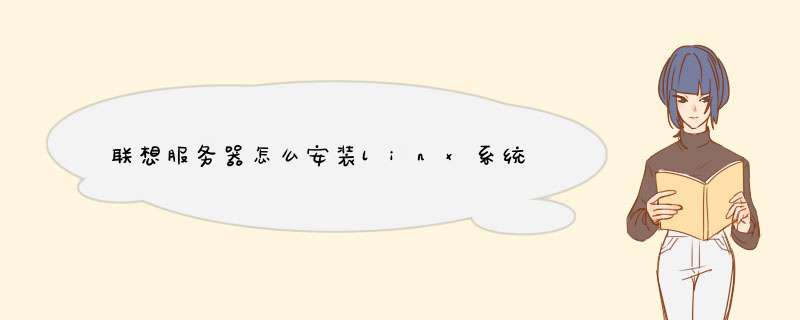
然后服务器会有刷屏的提示,一堆一堆,我们默默的等待.
提示我们选择语言,选择简体中文.
他提示不能用,但是先是用英文,一会就可以用汉语了.点击OK
选择键盘类型.
选择启动的方式.我们选择第一个光驱启动.
这里就和普通的计算机不一样了.服务器会弹出光驱中的阵列引导盘,然后放入你的系统引导盘.
这是开始没有检测到.在点击OK就可以检测到启动光盘.后边的步骤就和正常的差不多了.
选择忽略所有数据.
选择时区:上海亚洲
输入root用户的密码.假如密码太简单的话,他会提示你该密码过于简单,是否还要继续用,你要是想用,就点击OK.
进入分区的界面.创建自定义分区.
根据自己的需求来分区.
点击创建
我们按照自己的需求来选择相应的分区.我再次建立的是基本的分区.弹出对话框:
输入挂载点,系统类型,一般是ext3,挂载点的大小等信息后,确定.可以建立多个.我在此建立的是5个.强调一下,swap必须有,一般是内存的两倍.
下一步后格式化系硬盘.点击格式化.
这一步无关紧要,直接默认设置就可以.下一步.
最后一道程序就是安装基本的服务.也可以以后自定义,我选择的是现在自定义.下一步
出现你需要安装服务的基本类型.选择一下你所需要的安装包.选择好后,下一步.我建议大家还是不要选择桌面的.毕竟linux是以命令行主导的.自己多动动手比较好一点.
这服务器就开始安装服务了.这个步骤需要一个很长的过程.
安装成功后.点击重新引导.
重新引导后就出现系统安装成功的画面了.我们输入密码就可以进去该系统了
有可能是你的联想电脑有系统保护,还原回去原来的系统吧。要不然就只能全删了分区。再重新分区安装了。这种情况一般是因为windows的分区表覆盖了linux的分区表。安装windows和linux双系统,要先安装lwindows,再安装linux。再次重新安装,安装的时候注意专门划分一个linux分区。欢迎分享,转载请注明来源:夏雨云

 微信扫一扫
微信扫一扫
 支付宝扫一扫
支付宝扫一扫
评论列表(0条)